كيفية إلغاء تثبيت التطبيقات والألعاب من Windows Phone 8.1 و Windows 10 Mobile
من المحتمل أن يكون لدى العديد من المستخدمين هواتفهم الذكية فوضى مع الكثير من التطبيقات التي لا يستخدمونها أو الألعاب التي لم يلعبوها منذ زمن طويل. سيكون المسار المنطقي للعمل هو إزالتها ، لإفساح المجال لبعض الأشياء المفيدة. سنعرض لك في هذه المقالة طريقتين لإلغاء تثبيت تطبيقاتك وألعابك(apps and games) من Windows Phone 8.1 و Windows 10 Mobile بأسهل طريقة ممكنة. دعنا نذهب:
كيفية إزالة تطبيق من Windows Phone 8.1 و Windows 10 Mobile باستخدام قائمة التطبيقات(Apps list)
أولاً ، حدد التطبيق الذي تريد إزالته في قائمة التطبيقات.(Apps list.)

اضغط مع الاستمرار على اسم التطبيق واضغط على (app and press) إلغاء التثبيت(uninstall) في القائمة التي تفتح.

سيُطلب منك الآن تأكيد اختيارك. انقر فوق نعم(yes) لإلغاء تثبيت التطبيق أو لا(no) ، إذا غيرت رأيك.

هذا هو! تمت إزالة التطبيق من هاتفك الذكي.
كيفية إزالة تطبيق من هاتف Windows Phone 8.1(Windows Phone 8.1) أو Windows 10 Mobile(Mobile smartphone) باستخدام مستشعر التخزين(Storage Sense)
الطريقة المعروضة في القسم السابق من هذه المقالة هي أبسط طريقة يمكنك استخدامها لإزالة التطبيقات غير المرغوب فيها من هاتفك الذكي. ومع ذلك ، هناك طريقة أخرى تتيح لك عرض جميع التطبيقات المثبتة والمساحة التي تشغلها. ستتمكن أيضًا من معرفة مقدار المساحة التي تقوم بمسحها عن طريق إلغاء تثبيتها.
أولاً ، انتقل إلى قائمة التطبيقات(Apps list) الخاصة بك واضغط على Storage Sense في Windows Phone 8.1 أو التخزين(Storage) في Windows 10 Mobile.
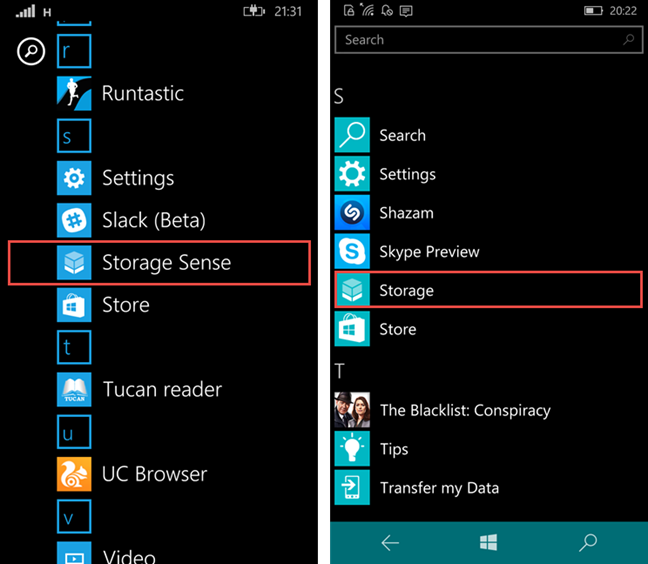
بشكل افتراضي ، يتم تثبيت تطبيقاتك على الذاكرة الداخلية لهاتفك الذكي ، لذلك إذا لم تقم بتغيير طريقة تخزين تطبيقاتك ، فاضغط على الهاتف(phone) في Windows Phone 8.1 أو هذا الجهاز(This Device) في Windows 10 Mobile . خلاف ذلك(Otherwise) ، حدد بطاقة SD(SD card) التي تستخدمها.

بعد ذلك ، دعنا ننتقل إلى تطبيقاتك. اضغط على apps+games في Windows Phone 8.1 والتطبيقات والألعاب(Apps & games) في Windows 10 Mobile.

يتم عرض قائمة بجميع التطبيقات والألعاب(apps and games) المثبتة على هاتفك الذكي. قم بالتمرير(Scroll) لأسفل عبر تطبيقاتك وحدد موقع التطبيق الذي تحاول إزالته. على سبيل المثال ، لنفترض أنك تحاول إلغاء تثبيت Shazam. ابحث عن هذا التطبيق في القائمة.
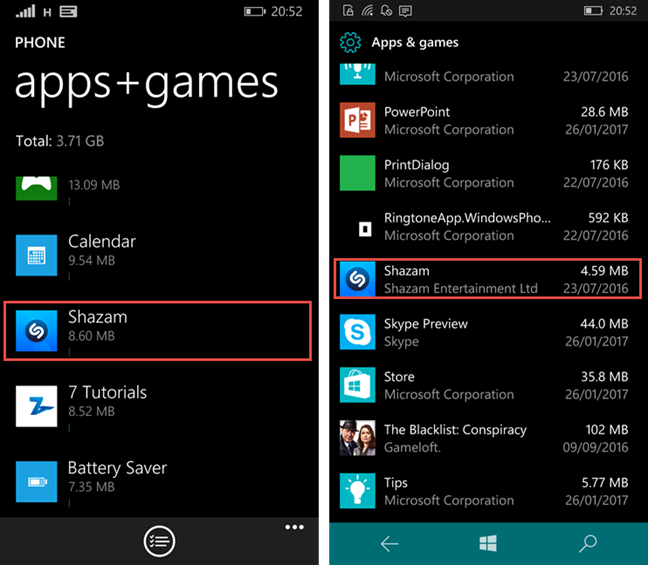
في Windows Phone 8.1 ، سيؤدي النقر فوق التطبيق إلى فتح شاشة أخرى وسترى زر إلغاء التثبيت في الأسفل. (uninstall)إذا قمت بالنقر فوق التطبيق في Windows 10 Mobile ، فسيظهر زر إلغاء التثبيت أسفل اسم التطبيق مباشرةً. (Uninstall)اضغط على هذا الزر لإزالة التطبيق أو اللعبة(app or game) .
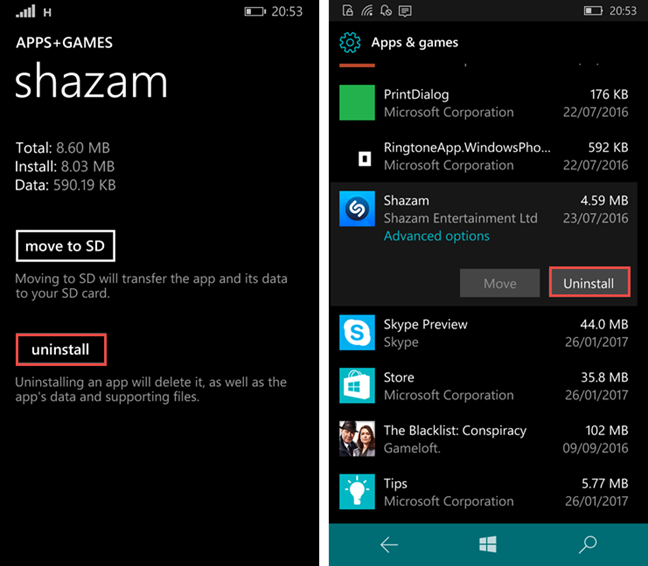
مرة أخرى ، سيُطلب منك تأكيد اختيارك. اضغط على نعم(yes) في Windows Phone 8.1 أو إلغاء التثبيت(Uninstall) في Windows 10 Mobile.

تمت الآن إزالة تطبيقك غير المرغوب فيه وأنت تعرف أيضًا مقدار المساحة التي قمت بمسحها.
خاتمة
كما ترى ، فإن إلغاء تثبيت التطبيقات أو الألعاب(apps or games) من هاتفك الذكي باستخدام Windows Phone 8.1 أو Windows 10 Mobile أمر سهل للغاية. الطريقة الأولى مناسبة إذا كنت متأكدًا من أنك لست بحاجة إلى التطبيق وتريده في أسرع وقت. ومع ذلك ، فإن الطريقة الثانية مناسبة إذا كنت بحاجة إلى مساحة تخزين(storage space) إضافية وتحتاج إلى إلغاء تثبيت التطبيقات التي تشغل مساحة أكبر. إذا كان لديك أي أسئلة بخصوص هذا الدليل ، فلا تتردد في مشاركتها معنا في التعليقات أدناه .
Related posts
كيفية استرجاع هاتفك الذكي من Windows 10 Mobile إلى Windows Phone 8.1
كيفية التقاط لقطات شاشة في Windows Phone 8.1 و Windows 10 Mobile
كيفية تغيير لغة العرض في Windows Phone 8.1 و Windows 10 Mobile
كيفية ترقية هاتفك الذكي من Windows Phone 8.1 إلى Windows 10 Mobile
5 طرق لجعل البطارية تدوم لفترة أطول على Windows Phone 8.1 و Windows 10 Mobile
كيفية جعل درجة حرارة Windows 10 Weather display في درجة مئوية أو فهرنهايت
4 من أفضل تطبيقات Windows 10 Mobile و Windows Phone المجانية للإقلاع عن التدخين
كيفية إعداد هاتفك الذكي الجديد باستخدام Windows 10 Mobile
كيفية إزالة هاتفك من Windows 10 (هاتف Unlink)
كيفية استخدام Windows 10 Your Phone app مع Android الهواتف الذكية
كيفية العرض على تلفزيون أو شاشة من Windows 10 Mobile باستخدام Miracast
تطبيقات Windows العالمية التي تعمل على Continuum و Windows 10 Mobile
ما هو وضع اليد الواحدة في Windows 10 Mobile وكيفية استخدامه
كيفية إعادة ضبط هاتفك الذكي الذي يعمل بنظام Windows 10 Mobile على إعدادات المصنع
2 طرق لإزالة People icon من شريط المهام في Windows 10
كيفية اختبار سرعة اتصالك بالإنترنت في Windows 10 Mobile
كيفية استخدام وتكوين Quiet Hours في Windows 10 Mobile
كيفية توصيل هاتف Android الذكي بجهاز كمبيوتر يعمل بنظام Windows 10
كيفية توصيل Android إلى Windows 10 مع Your Phone Companion
أرسل الملفات من هاتف ذكي يعمل بنظام Android إلى Windows 10 ، باستخدام Bluetooth
